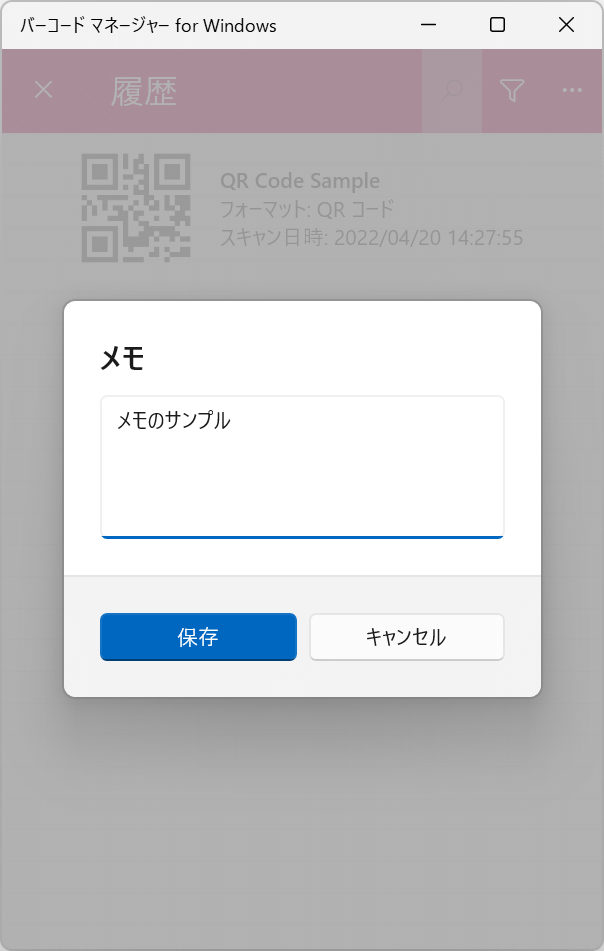アプリで読み取り(または作成)したバーコードにメモを記録することができます。メモを記録するには、以下の2つの方法があります。
「バーコードの詳細」画面からメモを記録する
「バーコードの詳細」画面を開きます。(開き方は、5.3 バーコードの詳細を確認する を参照してください)
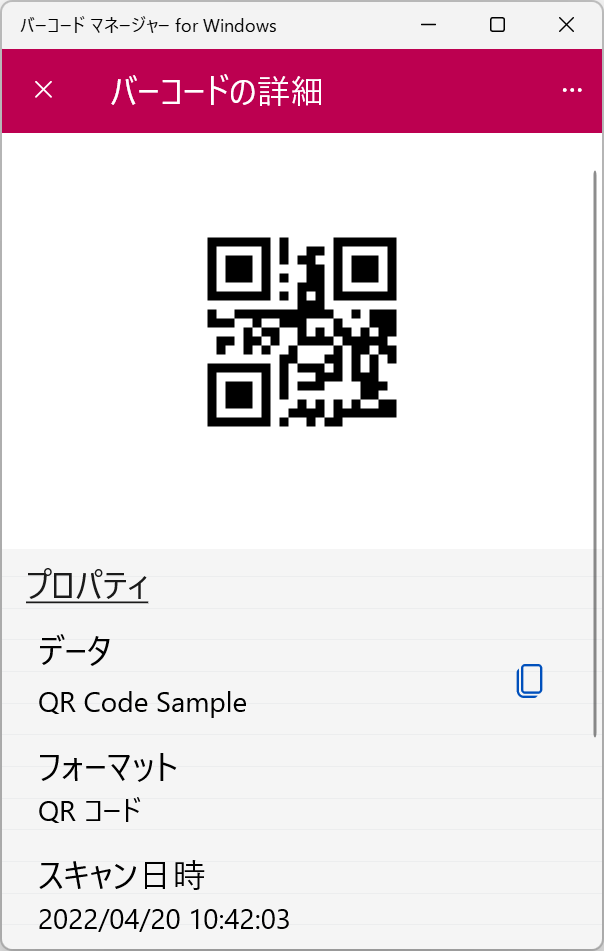
一番下までスクロールすると、「メモ」セクションがあります。
「メモ」セクションの右にあるアイコンをクリックします。

メモの入力(編集)画面が表示されるので、メモを入力して保存します。
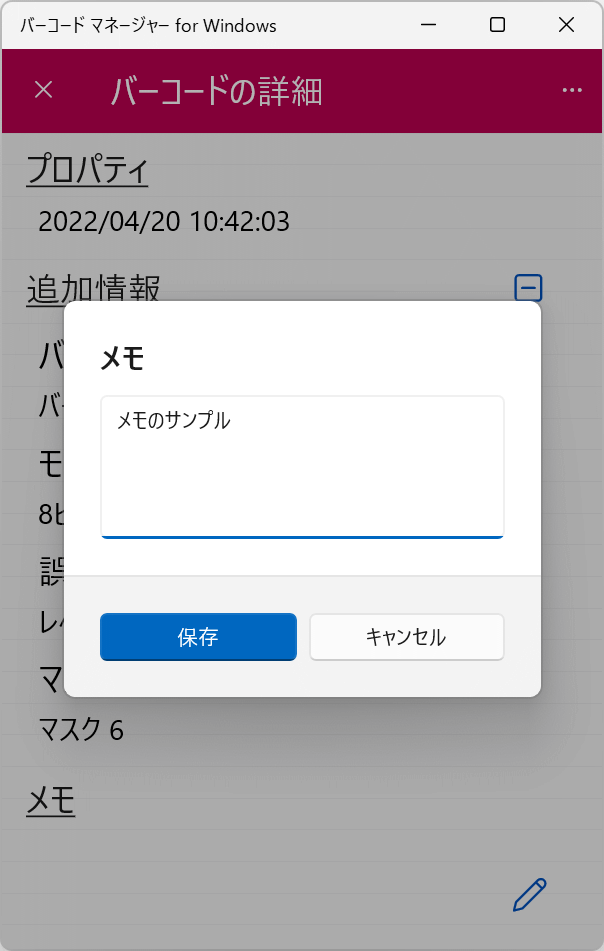
「メモ」セクションに入力した内容が表示されます。同じ手順でメモを編集できます。
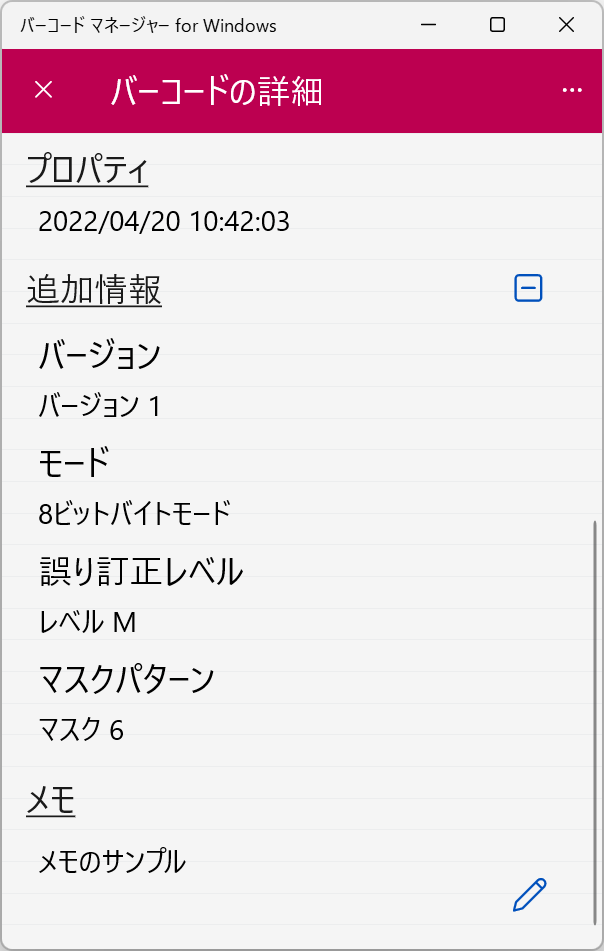
履歴のアクションメニューからメモを記録する
「履歴」画面で、メモを記録したいバーコードのアクションメニューを開きます。(開き方は、5.2 履歴のアクションメニュー を参照してください)
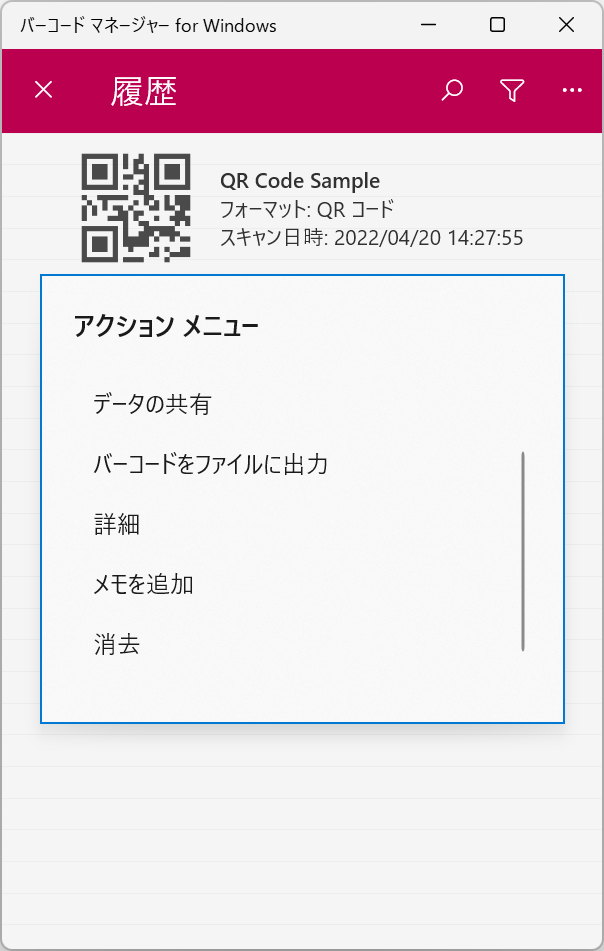
メモを記録するには、アクションメニューの[メモを追加(編集)]をクリックします。
メモの入力(編集)画面が表示されるので、メモを入力して保存します。